
Szegélyek és vonalak hozzáadása az iPad Pages appjában
Hozzáadhat folyamatos, szaggatott vagy pontozott vonalat egy bekezdés fölé, alá vagy valamelyik oldalára a dokumentum szövegtörzsében (szövegdobozokban vagy alakzatokban található szövegek esetén csak egy vonalat adhat a szöveg fölé vagy alá). Azt is megteheti, hogy teljes (négy oldalon körbefutó) szegélyt helyez el egy vagy több bekezdés körül, és (szögletes helyett) lekerekített sarkokat is használhat.
Megjegyzés: Ha szöveg egy táblázatcellában található, csak szegélyt helyezhet el a cella körül. Lásd: A táblázatcellák szegélyének és hátterének módosítása.
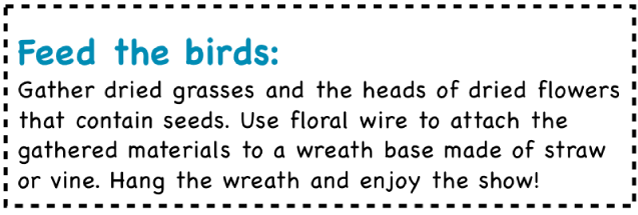
Szegély vagy szabály hozzáadása bekezdésekhez
Jelölje ki a szöveget, ahová hozzá szeretné adni a szegélyt vagy vonalat.
Koppintson a
 gombra az eszközsoron, koppintson a Bekezdésszegélyek- és hátterek elemre, majd kapcsolja be a Szegélyek lehetőséget.
gombra az eszközsoron, koppintson a Bekezdésszegélyek- és hátterek elemre, majd kapcsolja be a Szegélyek lehetőséget.Az összes kijelölt bekezdés fölött megjelenik egy vonal.
Végezze el az alábbi műveletek valamelyikét:
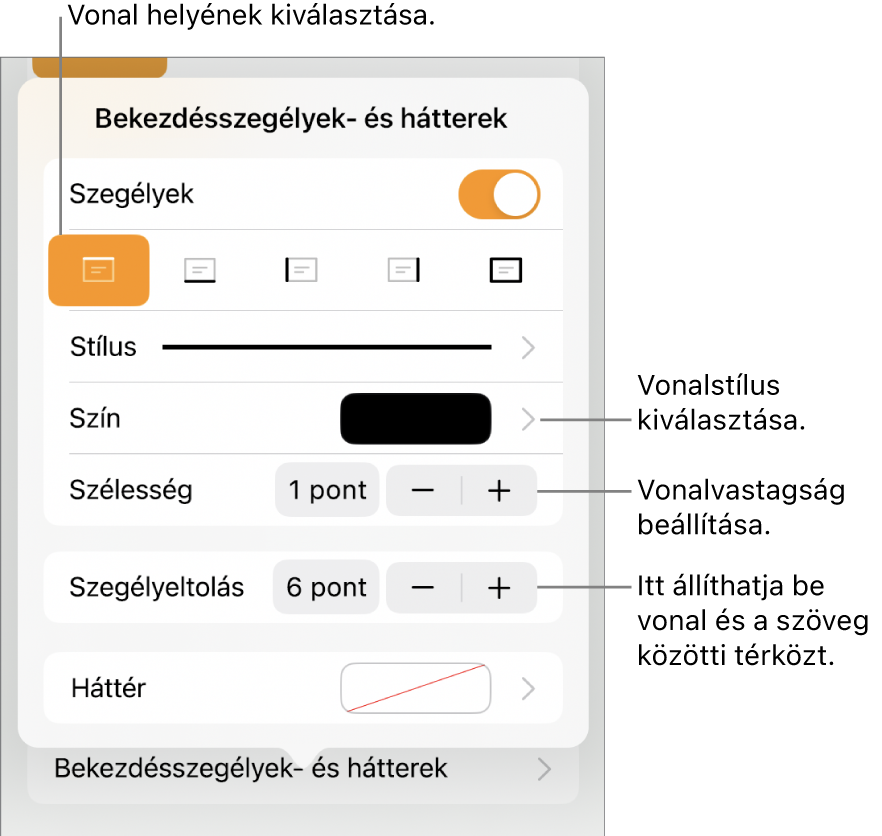
Egy vagy több vonal hozzáadása: Koppintson egy vagy több pozíciógombra a Szegélyek kapcsoló alatt.
Teljes (négyoldalú) szegély hozzáadása: Koppintson a jobb szélső pozíciógombra (amelyiken a félkövér téglalap látható). A sarkok lekerekítéséhez kapcsolja be a Lekerekített sarkok kapcsolót (ez a kapcsoló csak azután érhető el, hogy teljes keretet adott hozzá).
Másik sorstílus kiválasztása: Koppintson a Stílus gombra, majd válasszon.
Szín kiválasztása a sablonhoz: Koppintson a Szín majd az Előbeállítás elemre, legyintsen balra vagy jobbra az összes lehetőség megtekintéséhez, majd koppintson egy színre.
Tetszőleges szín kiválasztása: Koppintson a Szín gombra, koppintson a Szín lehetőségre, majd válasszon egy színt.
Válasszon egy színt máshonnan az oldalról. Koppintson a Szín elemre, majd koppintson a Szín lehetőségre, majd legyintsen balra a színkerékhez. Koppintson a
 gombra, majd koppintson egy tetszőleges színre az oldalon.
gombra, majd koppintson egy tetszőleges színre az oldalon.A színek előnézetéhez érintsen meg és tartson megérintve egy színt az oldalon, majd húzza keresztül az oldalon található többi színen. Emelje fel az ujját a szín kiválasztásához.
Vonalvastagság módosítása: Koppintson a Szélesség melletti + vagy – jelre.
A vonal vagy szegély és a szöveg közötti távolság módosítása: Koppintson a Szegélyeltolás melletti + vagy – jelre.
Szegély vagy vonal gyors eltávolításához jelölje ki a szöveget a szegéllyel vagy vonallal, koppintson a ![]() gombra, koppintson a Bekezdésszegélyek- és hátterek lehetőségre, majd kapcsolja ki a Szegélyek elemet.
gombra, koppintson a Bekezdésszegélyek- és hátterek lehetőségre, majd kapcsolja ki a Szegélyek elemet.
Ezután hozzáadhat szegélyt az oldal köré, beállíthatja a szegélyt szakaszelrendezés-objektumnak, hogy a dokumentum minden oldalán megjelenjen. További tudnivalókért, lásd: Szegély hozzáadása az oldal köré.